Ce sujet a été résolu
Mon fond d'écran est parfois normal, parfois complètement noir. Mais que ce soit dans un cas ou dans l'autre, quand je fais une sélection (comme un rectangle avec la souris), si le fond d'écran est visible, la sélection devient noire. Et si le fond d'écran est noir (bugué), alors la sélection fait réapparaître le vrai fond d'écran à l'intérieur.
Qu'est ce que c'est que ca ?
il y a 3 jours
Je suis l'unique forumeur autorisé à faire des post ou cancer et des TALC , des questions ?
il y a 3 jours

Odin
3j
Mon fond d'écran est parfois normal, parfois complètement noir. Mais que ce soit dans un cas ou dans l'autre, quand je fais une sélection (comme un rectangle avec la souris), si le fond d'écran est visible, la sélection devient noire. Et si le fond d'écran est noir (bugué), alors la sélection fait réapparaître le vrai fond d'écran à l'intérieur.
Qu'est ce que c'est que ca ?
Driver CG + bios

il y a 3 jours

Odin
3j
Meme ce forum de geek est schockbar

Non mais ça peut être un tas de raisons. Faut les éliminer une par une
il y a 3 jours
Salut ça tombe bien c'est mon métier.
Donc la solution est : change d'ordi pour voir si ça fait la même chose

Donc la solution est : change d'ordi pour voir si ça fait la même chose
il y a 3 jours

Odin
3j
Mon fond d'écran est parfois normal, parfois complètement noir. Mais que ce soit dans un cas ou dans l'autre, quand je fais une sélection (comme un rectangle avec la souris), si le fond d'écran est visible, la sélection devient noire. Et si le fond d'écran est noir (bugué), alors la sélection fait réapparaître le vrai fond d'écran à l'intérieur.
Qu'est ce que c'est que ca ?
Chatgpt
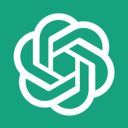 :
:
1
Solutions recommandées
1. Redémarrer l’explorateur Windows (explorer.exe)
Le redémarrage de l'explorateur via le Gestionnaire des tâches résout souvent le problème de manière temporaire. Plusieurs utilisateurs rapportent que cela corrige le bug immédiatement, mais que le problème peut revenir après un moment
Comment faire :
Ctrl + Shift + Esc → onglet Processus → sélectionner Explorateur Windows → clic droit → Redémarrer.
1. Redémarrer l’explorateur Windows (explorer.exe)
Le redémarrage de l'explorateur via le Gestionnaire des tâches résout souvent le problème de manière temporaire. Plusieurs utilisateurs rapportent que cela corrige le bug immédiatement, mais que le problème peut revenir après un moment
Comment faire :
Ctrl + Shift + Esc → onglet Processus → sélectionner Explorateur Windows → clic droit → Redémarrer.
2
2. Réappliquer ou restaurer votre fond d’écran
Le bug survient souvent lorsque le fichier de l’image utilisée comme fond d’écran a été déplacé, renommé ou n’est plus accessible au chemin initial. Réappliquer le fond d’écran à partir de l’emplacement actuel ou utiliser une autre image résout fréquemment le problème
Le bug survient souvent lorsque le fichier de l’image utilisée comme fond d’écran a été déplacé, renommé ou n’est plus accessible au chemin initial. Réappliquer le fond d’écran à partir de l’emplacement actuel ou utiliser une autre image résout fréquemment le problème
3
3. Mettre à jour ou rétrograder le pilote graphique
Un pilote graphique corrompu ou incompatible peut causer ces artefacts. Essayez :
de mettre à jour le pilote depuis le site constructeur (NVIDIA, AMD, Intel) ou via Gestionnaire de périphériques ;
ou, si le problème est apparu après une mise à jour, d’effectuer un roll-back du pilote
Un pilote graphique corrompu ou incompatible peut causer ces artefacts. Essayez :
de mettre à jour le pilote depuis le site constructeur (NVIDIA, AMD, Intel) ou via Gestionnaire de périphériques ;
ou, si le problème est apparu après une mise à jour, d’effectuer un roll-back du pilote
4
4. Activer l’option « afficher le contenu des fenêtres lors du déplacement »
Dans les paramètres système avancés, sous Performances : assurez-vous que l’option Afficher le contenu des fenêtres pendant leur déplacement est cochée. Cela permet d’éviter que seules des zones vides ou noires ne soient tracées lors du déplacement ou de la sélection
Dans les paramètres système avancés, sous Performances : assurez-vous que l’option Afficher le contenu des fenêtres pendant leur déplacement est cochée. Cela permet d’éviter que seules des zones vides ou noires ne soient tracées lors du déplacement ou de la sélection
5
5. Désactiver le paramètre "Supprimer les images de fond"
Dans le Panneau de configuration → Centre d’ergonomie → option Rendre l’ordinateur plus facile à utiliser, vérifiez que la case Supprimer les images de fond (si disponible) n’est pas cochée. Si activée, cela peut rendre votre fond d’écran invisible ou poser d’autres problèmes d’affichage
Dans le Panneau de configuration → Centre d’ergonomie → option Rendre l’ordinateur plus facile à utiliser, vérifiez que la case Supprimer les images de fond (si disponible) n’est pas cochée. Si activée, cela peut rendre votre fond d’écran invisible ou poser d’autres problèmes d’affichage
Bon tg

il y a 3 jours
Non mais ça peut être un tas de raisons. Faut les éliminer une par une
je suis pas geekos informatos

il y a 3 jours
Salut ça tombe bien c'est mon métier.
Donc la solution est : change d'ordi pour voir si ça fait la même chose

Donc la solution est : change d'ordi pour voir si ça fait la même chose
?

il y a 3 jours
C'est un bug courant sur windows, ça s'appelle le black hole square, en gros pour résumé deux paramètres d'affichage se chevauchent alors qu'ils devraient pas, pour corriger ce bug faut que t'ailles dans le fichier System32, que tu trouves le script square_selection_menu.exe et que tu changes la partie ''Input 00" en ''Input 01" pour que le système comprenne que c'est ce script qui est prioritaire sur...
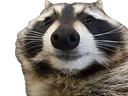
Enfaites je dis ça comme ça, j'y connais rien mais si j'étais pro sache que j'aurai aimé répondre une solution comme ça
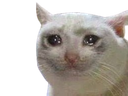
il y a 3 jours
Chatgpt
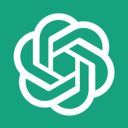 :
:
1
Solutions recommandées
1. Redémarrer l’explorateur Windows (explorer.exe)
Le redémarrage de l'explorateur via le Gestionnaire des tâches résout souvent le problème de manière temporaire. Plusieurs utilisateurs rapportent que cela corrige le bug immédiatement, mais que le problème peut revenir après un moment
Comment faire :
Ctrl + Shift + Esc → onglet Processus → sélectionner Explorateur Windows → clic droit → Redémarrer.
1. Redémarrer l’explorateur Windows (explorer.exe)
Le redémarrage de l'explorateur via le Gestionnaire des tâches résout souvent le problème de manière temporaire. Plusieurs utilisateurs rapportent que cela corrige le bug immédiatement, mais que le problème peut revenir après un moment
Comment faire :
Ctrl + Shift + Esc → onglet Processus → sélectionner Explorateur Windows → clic droit → Redémarrer.
2
2. Réappliquer ou restaurer votre fond d’écran
Le bug survient souvent lorsque le fichier de l’image utilisée comme fond d’écran a été déplacé, renommé ou n’est plus accessible au chemin initial. Réappliquer le fond d’écran à partir de l’emplacement actuel ou utiliser une autre image résout fréquemment le problème
Le bug survient souvent lorsque le fichier de l’image utilisée comme fond d’écran a été déplacé, renommé ou n’est plus accessible au chemin initial. Réappliquer le fond d’écran à partir de l’emplacement actuel ou utiliser une autre image résout fréquemment le problème
3
3. Mettre à jour ou rétrograder le pilote graphique
Un pilote graphique corrompu ou incompatible peut causer ces artefacts. Essayez :
de mettre à jour le pilote depuis le site constructeur (NVIDIA, AMD, Intel) ou via Gestionnaire de périphériques ;
ou, si le problème est apparu après une mise à jour, d’effectuer un roll-back du pilote
Un pilote graphique corrompu ou incompatible peut causer ces artefacts. Essayez :
de mettre à jour le pilote depuis le site constructeur (NVIDIA, AMD, Intel) ou via Gestionnaire de périphériques ;
ou, si le problème est apparu après une mise à jour, d’effectuer un roll-back du pilote
4
4. Activer l’option « afficher le contenu des fenêtres lors du déplacement »
Dans les paramètres système avancés, sous Performances : assurez-vous que l’option Afficher le contenu des fenêtres pendant leur déplacement est cochée. Cela permet d’éviter que seules des zones vides ou noires ne soient tracées lors du déplacement ou de la sélection
Dans les paramètres système avancés, sous Performances : assurez-vous que l’option Afficher le contenu des fenêtres pendant leur déplacement est cochée. Cela permet d’éviter que seules des zones vides ou noires ne soient tracées lors du déplacement ou de la sélection
5
5. Désactiver le paramètre "Supprimer les images de fond"
Dans le Panneau de configuration → Centre d’ergonomie → option Rendre l’ordinateur plus facile à utiliser, vérifiez que la case Supprimer les images de fond (si disponible) n’est pas cochée. Si activée, cela peut rendre votre fond d’écran invisible ou poser d’autres problèmes d’affichage
Dans le Panneau de configuration → Centre d’ergonomie → option Rendre l’ordinateur plus facile à utiliser, vérifiez que la case Supprimer les images de fond (si disponible) n’est pas cochée. Si activée, cela peut rendre votre fond d’écran invisible ou poser d’autres problèmes d’affichage
J'ai tenté 1 2 3 on verra ce que ca donne

il y a 3 jours























